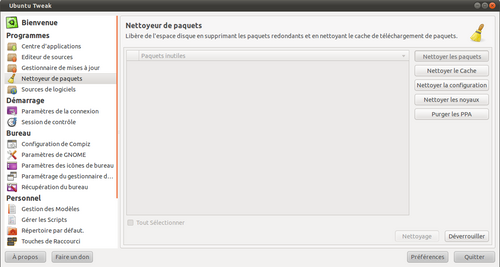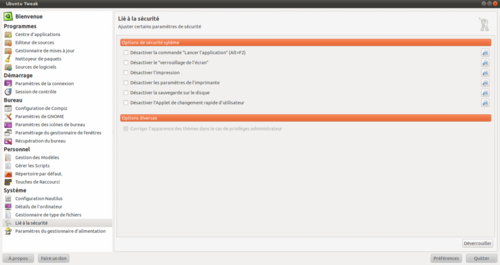-
Installer Ubuntu-Tweak
Ubuntu-Tweak est une application permettant de configurer facilement Ubuntu.Il facilite l'accés au paramétrage de nombreuses fonctions du bureau ou du système qui ne sont pas exposées par le bureau par défaut.
Tutoriel réalisé sur Ubuntu 11.04 Natty Narwhal
Installation :
Ajouter le dépôt :
sudo add-apt-repository ppa:tualatrix/ppa
Recharger la liste des dépots:
sudo apt-get update
Installation du paquet ubuntu-tweak :
sudo apt-get install ubuntu-tweak
Pour accéder a Ubuntu-Tweak aller dans :
Applications => Outils système => Ubuntu Tweak.
(cliquer pour ouvrir l'image)
Ubuntu-tweak est décomposé en 5 parties :
La partie Programmes regroupe le Centre d’applications qui ressemble à la Logithèque Ubuntu.
Elle permet de gérer les dépôts de logiciels de tierces parties, d'ajouter/supprimer des programmes, d'éditer le fichier des sources, de nettoyer les paquets (équivalent Nettoyage du système via Système→Administration→Nettoyage du système), de purger les dépots PPA, et d'effectuer les mises à jour du système.
(cliquer pour ouvrir l'image)
(cliquer pour ouvrir l'image)
(cliquer pour ouvrir l'image)
(cliquer pour ouvrir l'image)
(cliquer pour ouvrir l'image)
La partie Démarrage permet de configurer certaines fonctions liées à la connexion et la déconnexion de la session, comme le fond d’écran de la fenêtre de connexion.
(cliquer pour ouvrir l'image)
(cliquer pour ouvrir l'image)
La partie Bureau regroupe tous les paramétrages liés aux effets visuels Compiz-fusion, à l'environnement Ubuntu Gnome, aux icônes bureau, et permet de gérer les fenêtres.
(cliquer pour ouvrir l'image)
(cliquer pour ouvrir l'image)
(cliquer pour ouvrir l'image)
(cliquer pour ouvrir l'image)
(cliquer pour ouvrir l'image)
La partie Personnel aide à personnaliser les raccourcis, gérer les scripts Nautilus ou bien modifier les répertoires par défaut.
(cliquer pour ouvrir l'image)
(cliquer pour ouvrir l'image)
(cliquer pour ouvrir l'image)
(cliquer pour ouvrir l'image)
La partie Système détermine les paramètres souhaités pour Nautilus, regroupe les informations propres à votre ordinateur, détermine le logiciel à ouvrir par défaut pour chaque types de fichiers, ajuste certains paramètres de sécurité, et enfin, configure les paramètres de gestion d’alimentation.
(cliquer pour ouvrir l'image)
(cliquer pour ouvrir l'image)
(cliquer pour ouvrir l'image)
(cliquer pour ouvrir l'image)
(cliquer pour ouvrir l'image)
Si vous aimez personnaliser votre Ubuntu, ce petit logiciel est indispensable pour le paramétrer et le configurer.
Mais comme avec tous logiciels de "tuning", ne faites des modifications que si vous êtes certains de ce que vous faites.
« Création et restauration d'une image système sous Windows 7Partager des dossiers avec Virtualbox » Tags : ouvrir, cliquer, image, ubuntu, tweak
Tags : ouvrir, cliquer, image, ubuntu, tweak
-
Commentaires